bluetooth OPEL VIVARO B 2016 Informacijos ir pramogų sistemos vadovas (in Lithuanian)
[x] Cancel search | Manufacturer: OPEL, Model Year: 2016, Model line: VIVARO B, Model: OPEL VIVARO B 2016Pages: 159, PDF Size: 2.12 MB
Page 3 of 159
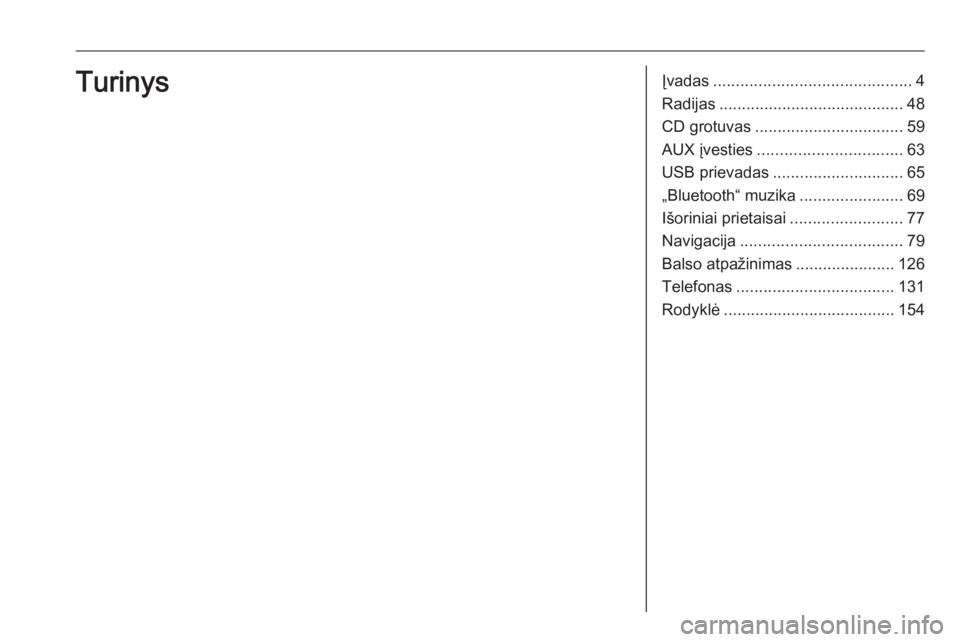
Įvadas............................................ 4
Radijas ......................................... 48
CD grotuvas ................................. 59
AUX įvesties ................................ 63
USB prievadas ............................. 65
„Bluetooth“ muzika .......................69
Išoriniai prietaisai .........................77
Navigacija .................................... 79
Balso atpažinimas ......................126
Telefonas ................................... 131
Rodyklė ...................................... 154Turinys
Page 4 of 159
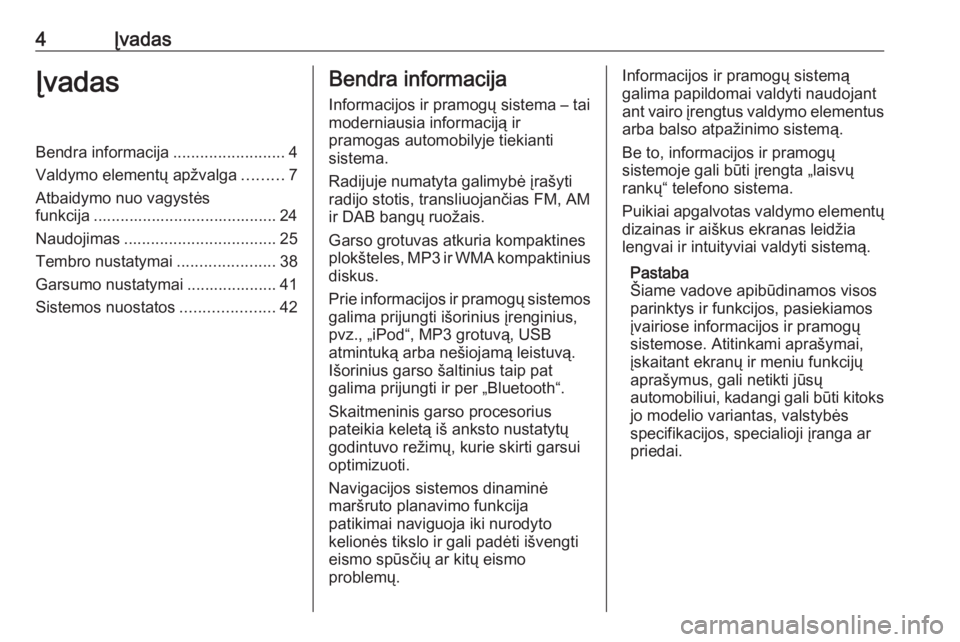
4ĮvadasĮvadasBendra informacija.........................4
Valdymo elementų apžvalga .........7
Atbaidymo nuo vagystės
funkcija ......................................... 24
Naudojimas .................................. 25
Tembro nustatymai ......................38
Garsumo nustatymai .................... 41 Sistemos nuostatos .....................42Bendra informacija
Informacijos ir pramogų sistema – tai
moderniausia informaciją ir
pramogas automobilyje tiekianti
sistema.
Radijuje numatyta galimybė įrašyti
radijo stotis, transliuojančias FM, AM
ir DAB bangų ruožais.
Garso grotuvas atkuria kompaktines
plokšteles, MP3 ir WMA kompaktinius
diskus.
Prie informacijos ir pramogų sistemos galima prijungti išorinius įrenginius,
pvz., „iPod“, MP3 grotuvą, USB
atmintuką arba nešiojamą leistuvą.
Išorinius garso šaltinius taip pat
galima prijungti ir per „Bluetooth“.
Skaitmeninis garso procesorius
pateikia keletą iš anksto nustatytų
godintuvo režimų, kurie skirti garsui
optimizuoti.
Navigacijos sistemos dinaminė
maršruto planavimo funkcija
patikimai naviguoja iki nurodyto
kelionės tikslo ir gali padėti išvengti
eismo spūsčių ar kitų eismo
problemų.Informacijos ir pramogų sistemą
galima papildomai valdyti naudojant
ant vairo įrengtus valdymo elementus
arba balso atpažinimo sistemą.
Be to, informacijos ir pramogų
sistemoje gali būti įrengta „laisvų
rankų“ telefono sistema.
Puikiai apgalvotas valdymo elementų dizainas ir aiškus ekranas leidžia
lengvai ir intuityviai valdyti sistemą.
Pastaba
Šiame vadove apibūdinamos visos
parinktys ir funkcijos, pasiekiamos
įvairiose informacijos ir pramogų
sistemose. Atitinkami aprašymai,
įskaitant ekranų ir meniu funkcijų
aprašymus, gali netikti jūsų
automobiliui, kadangi gali būti kitoks jo modelio variantas, valstybės
specifikacijos, specialioji įranga ar
priedai.
Page 18 of 159
![OPEL VIVARO B 2016 Informacijos ir pramogų sistemos vadovas (in Lithuanian) 18Įvadas1m: Įjungti / išjungti .................25
2 ]: Sumažinti garsumą ..........25
3 <: Padidinti garsumą ............25
4 USB prievadas ......................65
5 AUX įvestis ............. OPEL VIVARO B 2016 Informacijos ir pramogų sistemos vadovas (in Lithuanian) 18Įvadas1m: Įjungti / išjungti .................25
2 ]: Sumažinti garsumą ..........25
3 <: Padidinti garsumą ............25
4 USB prievadas ......................65
5 AUX įvestis .............](/img/37/25637/w960_25637-17.png)
18Įvadas1m: Įjungti / išjungti .................25
2 ]: Sumažinti garsumą ..........25
3 <: Padidinti garsumą ............25
4 USB prievadas ......................65
5 AUX įvestis ............................ 63
6 Laikrodis ................................ 25
7 yTELEFONAS : telefono
meniu .................................. 131
8 ÿNUOSTATOS : Garso
nuostatos, pvz. „Tembro
nuostatos“ ............................. 38
„Garsumo nuostatos“ ............41
Bluetooth nuostatos ..............25
Rodyti nuostatas ...................25
Sistemos nuostatos ............... 42
9 æTamsu : Patamsinti
ekraną (rodomas tik
laikrodis ir garso sistemos
informacija) ........................... 25
10 yNAVI : Navigacijos meniu ....79
11 sŽEMĖLAPIS : Peržiūrėti
žemėlapį ................................ 79
12 èRADIJAS : Pakeisti
garso šaltinį į radiją ...............4813tMEDIJA : Pakeisti garso
šaltinį – USB, „iPod“ ..............65
BT („Bluetooth“) ....................69
AUX ....................................... 63
Page 20 of 159
![OPEL VIVARO B 2016 Informacijos ir pramogų sistemos vadovas (in Lithuanian) 20Įvadas1m: Įjungti / išjungti .................25
2 ]: Sumažinti garsumą ..........25
3 <: Padidinti garsumą ............25
4 USB prievadas ......................65
5 AUX įvestis ............. OPEL VIVARO B 2016 Informacijos ir pramogų sistemos vadovas (in Lithuanian) 20Įvadas1m: Įjungti / išjungti .................25
2 ]: Sumažinti garsumą ..........25
3 <: Padidinti garsumą ............25
4 USB prievadas ......................65
5 AUX įvestis .............](/img/37/25637/w960_25637-19.png)
20Įvadas1m: Įjungti / išjungti .................25
2 ]: Sumažinti garsumą ..........25
3 <: Padidinti garsumą ............25
4 USB prievadas ......................65
5 AUX įvestis ............................ 63
6 Laikrodis ................................ 25
7 Lauko temperatūra ................25
8 Ý: Telefono priėmimas ......131
Ü : Baterijos įkrova ............131
9 yTelefonas : Telefono
meniu .................................. 131
10 ÿNustatymas : Garso
nuostatos, pvz. „Tembro
nuostatos“ ............................. 38
„Garsumo nuostatos“ ............41
Bluetooth nuostatos ..............25
Rodyti nuostatas ...................25
Sistemos nuostatos ............... 42
11 ýNav : Navigacijos meniu ...... 7912 (Atsižvelgiant į esamą
režimą) ßNustatyti laiką :
Nuotolinis variklio
užvedimas ............................. 25
7 : Grįžti į pradžios puslapį ...25
q /r : Paspauskite, kad
grįžtumėte į ankstesnį
ekraną, arba paspauskite
ir laikykite nuspaudę, kad
grįžtumėte į pradžios
puslapį ................................... 25
y : Grįžimas į navigacijos
meniu .................................... 84
13 ðVažiavimas „eco2“ :
Ekonomiškas važiavimas ......25
14 ñRadijas : Pakeisti
garso šaltinį į radiją ...............48
15 üMedija : Pakeisti garso
šaltinį – USB, „iPod“ ..............65
BT („Bluetooth“) ....................69
AUX ....................................... 63
Programėlė „Aha“Ⓡ ..............2516æTamsu : Patamsinti
ekraną (rodomas tik
laikrodis ir garso sistemos
informacija) ........................... 25
Page 22 of 159
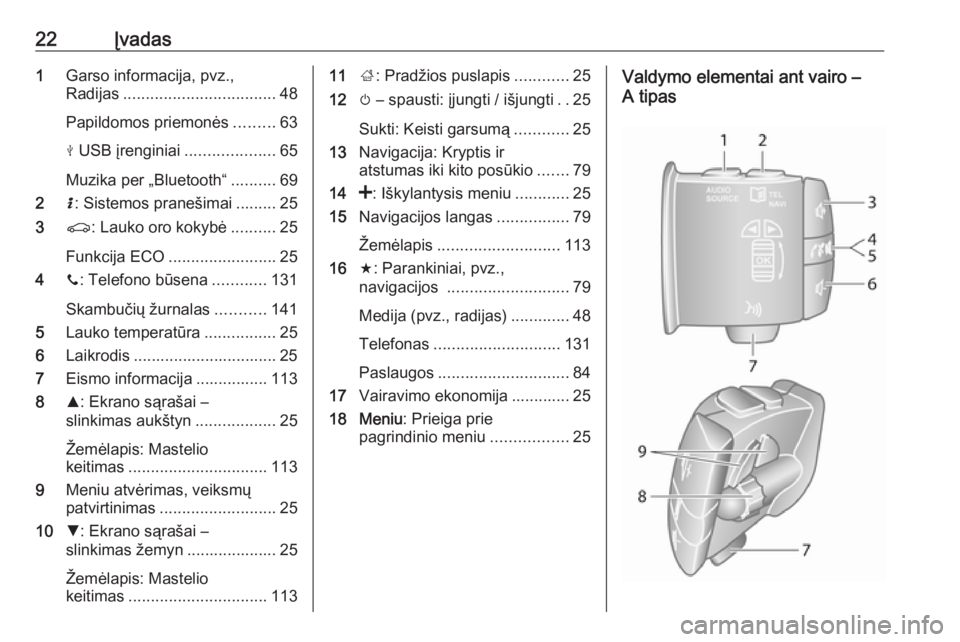
22Įvadas1Garso informacija, pvz.,
Radijas .................................. 48
Papildomos priemonės .........63
M USB įrenginiai ....................65
Muzika per „Bluetooth“ ..........69
2 H: Sistemos pranešimai ......... 25
3 r: Lauko oro kokybė ..........25
Funkcija ECO ........................ 25
4 y: Telefono būsena ............131
Skambučių žurnalas ...........141
5 Lauko temperatūra ................25
6 Laikrodis ................................ 25
7 Eismo informacija ................ 113
8 R: Ekrano sąrašai –
slinkimas aukštyn ..................25
Žemėlapis: Mastelio
keitimas ............................... 113
9 Meniu atvėrimas, veiksmų
patvirtinimas .......................... 25
10 S: Ekrano sąrašai –
slinkimas žemyn .................... 25
Žemėlapis: Mastelio
keitimas ............................... 11311;: Pradžios puslapis ............25
12 m – spausti: įjungti / išjungti ..25
Sukti: Keisti garsumą ............25
13 Navigacija: Kryptis ir
atstumas iki kito posūkio .......79
14 <: Iškylantysis meniu ............25
15 Navigacijos langas ................79
Žemėlapis ........................... 113
16 f: Parankiniai, pvz.,
navigacijos ........................... 79
Medija (pvz., radijas) .............48
Telefonas ............................ 131
Paslaugos ............................. 84
17 Vairavimo ekonomija ............. 25
18 Meniu : Prieiga prie
pagrindinio meniu .................25Valdymo elementai ant vairo –
A tipas
Page 28 of 159
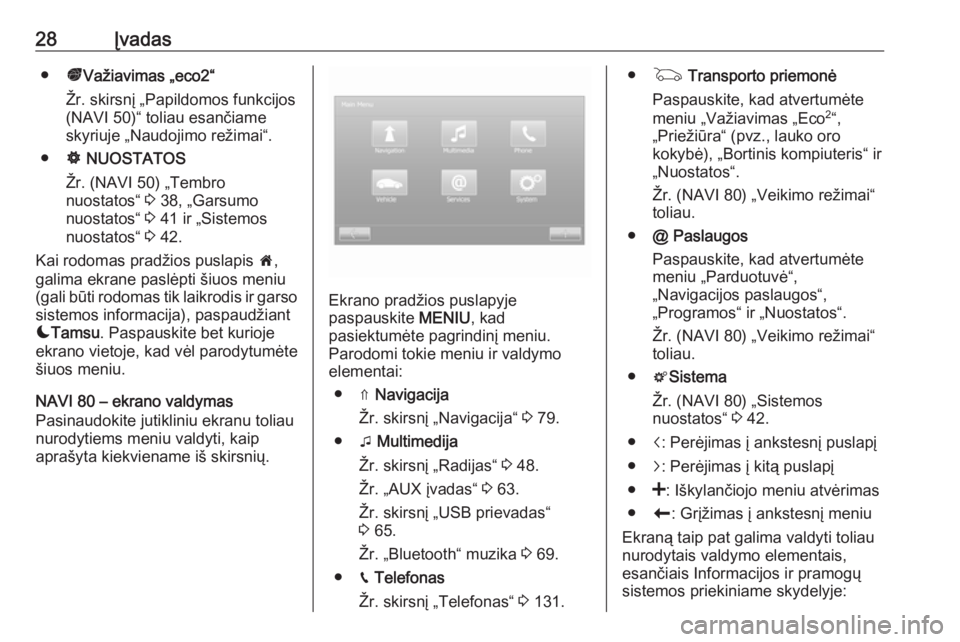
28Įvadas●ðVažiavimas „eco2“
Žr. skirsnį „Papildomos funkcijos
(NAVI 50)“ toliau esančiame skyriuje „Naudojimo režimai“.
● ÿ NUOSTATOS
Žr. (NAVI 50) „Tembro
nuostatos“ 3 38, „Garsumo
nuostatos“ 3 41 ir „Sistemos
nuostatos“ 3 42.
Kai rodomas pradžios puslapis 7,
galima ekrane paslėpti šiuos meniu
(gali būti rodomas tik laikrodis ir garso sistemos informacija), paspaudžiant
æ Tamsu . Paspauskite bet kurioje
ekrano vietoje, kad vėl parodytumėte
šiuos meniu.
NAVI 80 – ekrano valdymas
Pasinaudokite jutikliniu ekranu toliau
nurodytiems meniu valdyti, kaip
aprašyta kiekviename iš skirsnių.
Ekrano pradžios puslapyje
paspauskite MENIU, kad
pasiektumėte pagrindinį meniu.
Parodomi tokie meniu ir valdymo
elementai:
● ⇑ Navigacija
Žr. skirsnį „Navigacija“ 3 79.
● t Multimedija
Žr. skirsnį „Radijas“ 3 48.
Žr. „AUX įvadas“ 3 63.
Žr. skirsnį „USB prievadas“
3 65.
Žr. „Bluetooth“ muzika 3 69.
● g Telefonas
Žr. skirsnį „Telefonas“ 3 131.
● G Transporto priemonė
Paspauskite, kad atvertumėte meniu „Važiavimas „Eco 2
“,
„Priežiūra“ (pvz., lauko oro
kokybė), „Bortinis kompiuteris“ ir
„Nuostatos“.
Žr. (NAVI 80) „Veikimo režimai“
toliau.
● @ Paslaugos
Paspauskite, kad atvertumėte
meniu „Parduotuvė“,
„Navigacijos paslaugos“,
„Programos“ ir „Nuostatos“.
Žr. (NAVI 80) „Veikimo režimai“
toliau.
● tSistema
Žr. (NAVI 80) „Sistemos
nuostatos“ 3 42.
● i: Perėjimas į ankstesnį puslapį
● j: Perėjimas į kitą puslapį
● <: Iškylančiojo meniu atvėrimas
● r: Grįžimas į ankstesnį meniu
Ekraną taip pat galima valdyti toliau
nurodytais valdymo elementais,
esančiais Informacijos ir pramogų
sistemos priekiniame skydelyje:
Page 29 of 159
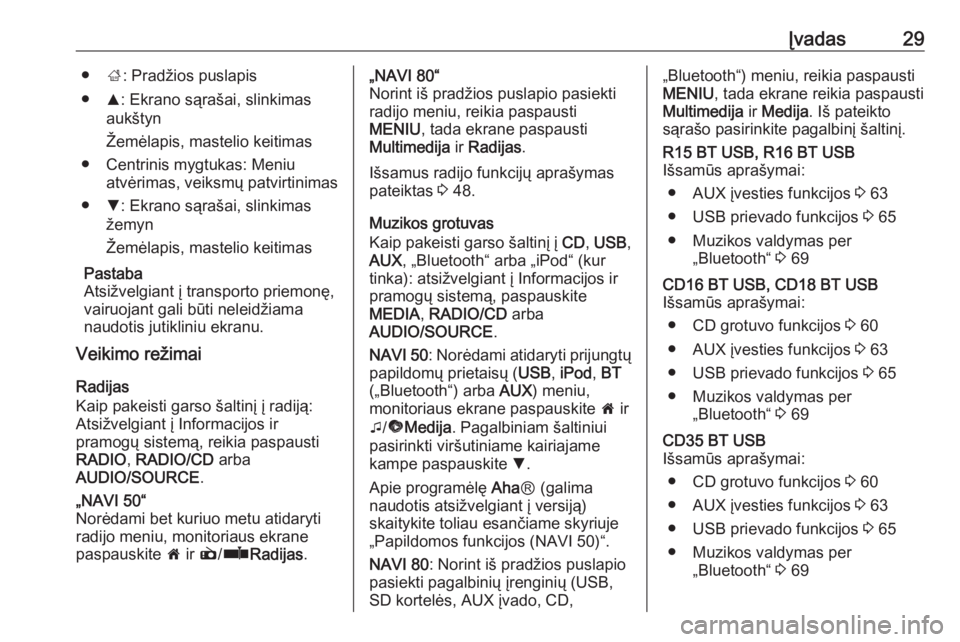
Įvadas29●;: Pradžios puslapis
● R: Ekrano sąrašai, slinkimas
aukštyn
Žemėlapis, mastelio keitimas
● Centrinis mygtukas: Meniu atvėrimas, veiksmų patvirtinimas
● S: Ekrano sąrašai, slinkimas
žemyn
Žemėlapis, mastelio keitimas
Pastaba
Atsižvelgiant į transporto priemonę,
vairuojant gali būti neleidžiama
naudotis jutikliniu ekranu.
Veikimo režimai
Radijas
Kaip pakeisti garso šaltinį į radiją:
Atsižvelgiant į Informacijos ir
pramogų sistemą, reikia paspausti
RADIO , RADIO/CD arba
AUDIO/SOURCE .„NAVI 50“
Norėdami bet kuriuo metu atidaryti
radijo meniu, monitoriaus ekrane
paspauskite 7 ir è /ñ Radijas .„NAVI 80“
Norint iš pradžios puslapio pasiekti
radijo meniu, reikia paspausti
MENIU , tada ekrane paspausti
Multimedija ir Radijas .
Išsamus radijo funkcijų aprašymas
pateiktas 3 48.
Muzikos grotuvas
Kaip pakeisti garso šaltinį į CD, USB ,
AUX , „Bluetooth“ arba „iPod“ (kur
tinka): atsižvelgiant į Informacijos ir
pramogų sistemą, paspauskite
MEDIA , RADIO/CD arba
AUDIO/SOURCE .
NAVI 50 : Norėdami atidaryti prijungtų
papildomų prietaisų ( USB, iPod , BT
(„Bluetooth“) arba AUX) meniu,
monitoriaus ekrane paspauskite 7 ir
t /ü Medija . Pagalbiniam šaltiniui
pasirinkti viršutiniame kairiajame
kampe paspauskite S.
Apie programėlę AhaⓇ (galima
naudotis atsižvelgiant į versiją)
skaitykite toliau esančiame skyriuje
„Papildomos funkcijos (NAVI 50)“.
NAVI 80 : Norint iš pradžios puslapio
pasiekti pagalbinių įrenginių (USB, SD kortelės, AUX įvado, CD,„Bluetooth“) meniu, reikia paspausti
MENIU , tada ekrane reikia paspausti
Multimedija ir Medija . Iš pateikto
sąrašo pasirinkite pagalbinį šaltinį.R15 BT USB, R16 BT USB
Išsamūs aprašymai:
● AUX įvesties funkcijos 3 63
● USB prievado funkcijos 3 65
● Muzikos valdymas per „Bluetooth“ 3 69CD16 BT USB, CD18 BT USB
Išsamūs aprašymai:
● CD grotuvo funkcijos 3 60
● AUX įvesties funkcijos 3 63
● USB prievado funkcijos 3 65
● Muzikos valdymas per „Bluetooth“ 3 69CD35 BT USB
Išsamūs aprašymai:
● CD grotuvo funkcijos 3 60
● AUX įvesties funkcijos 3 63
● USB prievado funkcijos 3 65
● Muzikos valdymas per „Bluetooth“ 3 69
Page 30 of 159
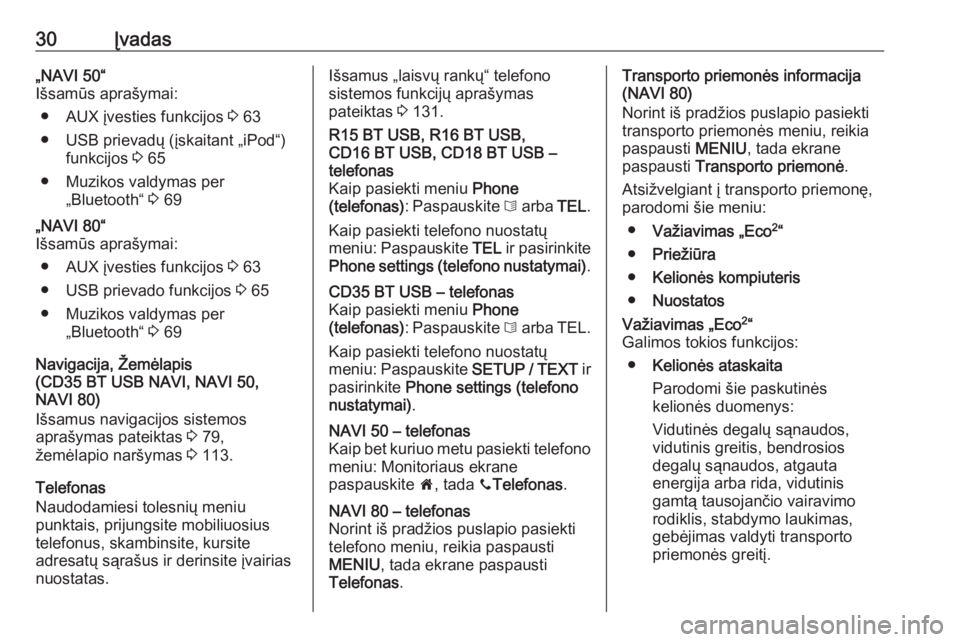
30Įvadas„NAVI 50“
Išsamūs aprašymai:
● AUX įvesties funkcijos 3 63
● USB prievadų (įskaitant „iPod“) funkcijos 3 65
● Muzikos valdymas per „Bluetooth“ 3 69„NAVI 80“
Išsamūs aprašymai:
● AUX įvesties funkcijos 3 63
● USB prievado funkcijos 3 65
● Muzikos valdymas per „Bluetooth“ 3 69
Navigacija, Žemėlapis
(CD35 BT USB NAVI, NAVI 50,
NAVI 80)
Išsamus navigacijos sistemos
aprašymas pateiktas 3 79,
žemėlapio naršymas 3 113.
Telefonas
Naudodamiesi tolesnių meniu
punktais, prijungsite mobiliuosius telefonus, skambinsite, kursite
adresatų sąrašus ir derinsite įvairias
nuostatas.
Išsamus „laisvų rankų“ telefono
sistemos funkcijų aprašymas
pateiktas 3 131.R15 BT USB, R16 BT USB,
CD16 BT USB, CD18 BT USB –
telefonas
Kaip pasiekti meniu Phone
(telefonas) : Paspauskite 6 arba TEL.
Kaip pasiekti telefono nuostatų
meniu: Paspauskite TEL ir pasirinkite
Phone settings (telefono nustatymai) .CD35 BT USB – telefonas
Kaip pasiekti meniu Phone
(telefonas) : Paspauskite 6 arba TEL.
Kaip pasiekti telefono nuostatų
meniu: Paspauskite SETUP / TEXT ir
pasirinkite Phone settings (telefono
nustatymai) .NAVI 50 – telefonas
Kaip bet kuriuo metu pasiekti telefono meniu: Monitoriaus ekrane
paspauskite 7, tada yTelefonas .NAVI 80 – telefonas
Norint iš pradžios puslapio pasiekti
telefono meniu, reikia paspausti
MENIU , tada ekrane paspausti
Telefonas .Transporto priemonės informacija
(NAVI 80)
Norint iš pradžios puslapio pasiekti transporto priemonės meniu, reikiapaspausti MENIU, tada ekrane
paspausti Transporto priemonė .
Atsižvelgiant į transporto priemonę,
parodomi šie meniu:
● Važiavimas „Eco 2
“
● Priežiūra
● Kelionės kompiuteris
● NuostatosVažiavimas „Eco 2
“
Galimos tokios funkcijos:
● Kelionės ataskaita
Parodomi šie paskutinės
kelionės duomenys:
Vidutinės degalų sąnaudos,
vidutinis greitis, bendrosios
degalų sąnaudos, atgauta
energija arba rida, vidutinis
gamtą tausojančio vairavimo
rodiklis, stabdymo laukimas, gebėjimas valdyti transporto
priemonės greitį.
Page 34 of 159
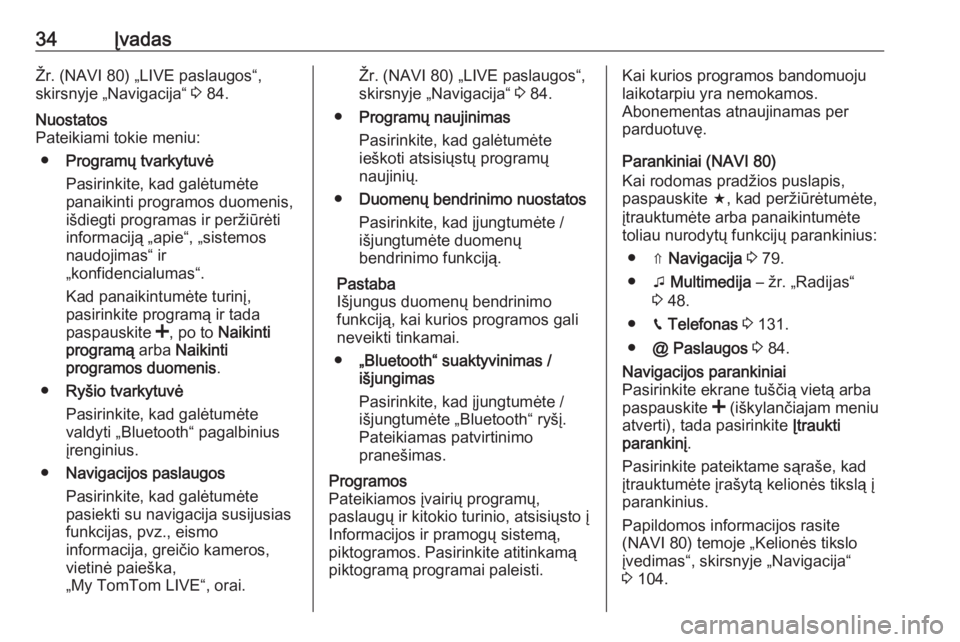
34ĮvadasŽr. (NAVI 80) „LIVE paslaugos“,
skirsnyje „Navigacija“ 3 84.Nuostatos
Pateikiami tokie meniu:
● Programų tvarkytuvė
Pasirinkite, kad galėtumėte
panaikinti programos duomenis, išdiegti programas ir peržiūrėti
informaciją „apie“, „sistemos
naudojimas“ ir
„konfidencialumas“.
Kad panaikintumėte turinį,
pasirinkite programą ir tada
paspauskite <, po to Naikinti
programą arba Naikinti
programos duomenis .
● Ryšio tvarkytuvė
Pasirinkite, kad galėtumėte
valdyti „Bluetooth“ pagalbinius
įrenginius.
● Navigacijos paslaugos
Pasirinkite, kad galėtumėte
pasiekti su navigacija susijusias
funkcijas, pvz., eismo
informacija, greičio kameros,
vietinė paieška,
„My TomTom LIVE“, orai.Žr. (NAVI 80) „LIVE paslaugos“,
skirsnyje „Navigacija“ 3 84.
● Programų naujinimas
Pasirinkite, kad galėtumėte
ieškoti atsisiųstų programų
naujinių.
● Duomenų bendrinimo nuostatos
Pasirinkite, kad įjungtumėte /
išjungtumėte duomenų
bendrinimo funkciją.
Pastaba
Išjungus duomenų bendrinimo
funkciją, kai kurios programos gali
neveikti tinkamai.
● „Bluetooth“ suaktyvinimas /
išjungimas
Pasirinkite, kad įjungtumėte /
išjungtumėte „Bluetooth“ ryšį.
Pateikiamas patvirtinimo
pranešimas.Programos
Pateikiamos įvairių programų,
paslaugų ir kitokio turinio, atsisiųsto į
Informacijos ir pramogų sistemą,
piktogramos. Pasirinkite atitinkamą
piktogramą programai paleisti.Kai kurios programos bandomuoju
laikotarpiu yra nemokamos.
Abonementas atnaujinamas per
parduotuvę.
Parankiniai (NAVI 80)
Kai rodomas pradžios puslapis,
paspauskite f, kad peržiūrėtumėte,
įtrauktumėte arba panaikintumėte
toliau nurodytų funkcijų parankinius:
● ⇑ Navigacija 3 79.
● t Multimedija – žr. „Radijas“
3 48.
● g Telefonas 3 131.
● @ Paslaugos 3 84.Navigacijos parankiniai
Pasirinkite ekrane tuščią vietą arba
paspauskite < (iškylančiajam meniu
atverti), tada pasirinkite Įtraukti
parankinį .
Pasirinkite pateiktame sąraše, kad
įtrauktumėte įrašytą kelionės tikslą į
parankinius.
Papildomos informacijos rasite
(NAVI 80) temoje „Kelionės tikslo
įvedimas“, skirsnyje „Navigacija“
3 104.
Page 38 of 159
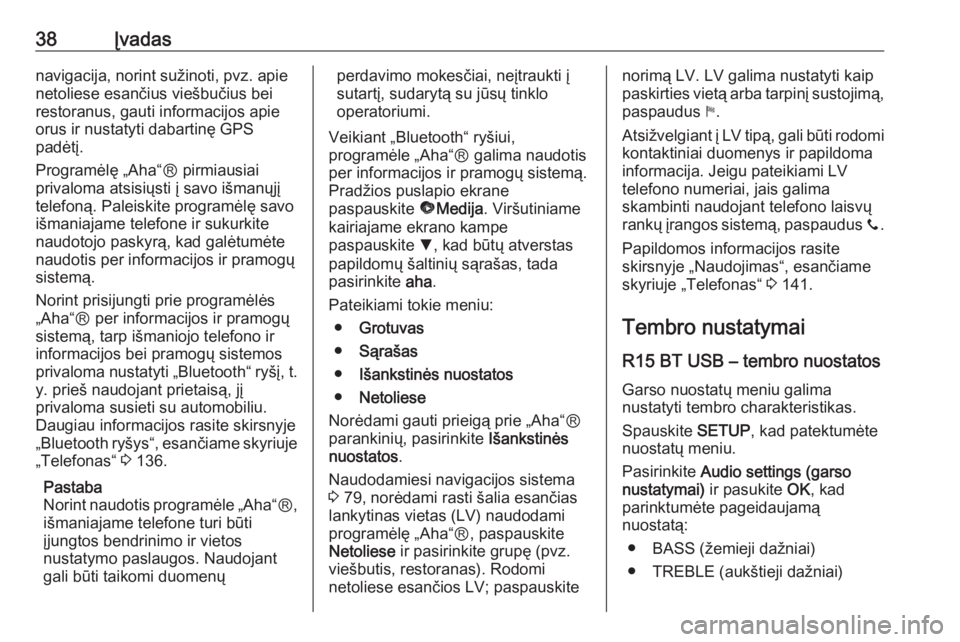
38Įvadasnavigacija, norint sužinoti, pvz. apie
netoliese esančius viešbučius bei
restoranus, gauti informacijos apie
orus ir nustatyti dabartinę GPS
padėtį.
Programėlę „Aha“Ⓡ pirmiausiai
privaloma atsisiųsti į savo išmanųjį
telefoną. Paleiskite programėlę savo
išmaniajame telefone ir sukurkite
naudotojo paskyrą, kad galėtumėte
naudotis per informacijos ir pramogų
sistemą.
Norint prisijungti prie programėlės
„Aha“Ⓡ per informacijos ir pramogų
sistemą, tarp išmaniojo telefono ir
informacijos bei pramogų sistemos
privaloma nustatyti „Bluetooth“ ryšį, t. y. prieš naudojant prietaisą, jį
privaloma susieti su automobiliu.
Daugiau informacijos rasite skirsnyje
„Bluetooth ryšys“, esančiame skyriuje „Telefonas“ 3 136.
Pastaba
Norint naudotis programėle „Aha“ Ⓡ,
išmaniajame telefone turi būti
įjungtos bendrinimo ir vietos
nustatymo paslaugos. Naudojant
gali būti taikomi duomenųperdavimo mokesčiai, neįtraukti į
sutartį, sudarytą su jūsų tinklo
operatoriumi.
Veikiant „Bluetooth“ ryšiui,
programėle „Aha“Ⓡ galima naudotis
per informacijos ir pramogų sistemą.
Pradžios puslapio ekrane
paspauskite üMedija . Viršutiniame
kairiajame ekrano kampe
paspauskite S, kad būtų atverstas
papildomų šaltinių sąrašas, tada
pasirinkite aha.
Pateikiami tokie meniu: ● Grotuvas
● Sąrašas
● Išankstinės nuostatos
● Netoliese
Norėdami gauti prieigą prie „Aha“Ⓡ
parankinių, pasirinkite Išankstinės
nuostatos .
Naudodamiesi navigacijos sistema
3 79, norėdami rasti šalia esančias
lankytinas vietas (LV) naudodami
programėlę „Aha“Ⓡ, paspauskite
Netoliese ir pasirinkite grupę (pvz.
viešbutis, restoranas). Rodomi netoliese esančios LV; paspauskitenorimą LV. LV galima nustatyti kaip
paskirties vietą arba tarpinį sustojimą, paspaudus y.
Atsižvelgiant į LV tipą, gali būti rodomi kontaktiniai duomenys ir papildoma
informacija. Jeigu pateikiami LV
telefono numeriai, jais galima
skambinti naudojant telefono laisvų
rankų įrangos sistemą, paspaudus y.
Papildomos informacijos rasite
skirsnyje „Naudojimas“, esančiame
skyriuje „Telefonas“ 3 141.
Tembro nustatymai
R15 BT USB – tembro nuostatos
Garso nuostatų meniu galima
nustatyti tembro charakteristikas.
Spauskite SETUP, kad patektumėte
nuostatų meniu.
Pasirinkite Audio settings (garso
nustatymai) ir pasukite OK, kad
parinktumėte pageidaujamą
nuostatą:
● BASS (žemieji dažniai)
● TREBLE (aukštieji dažniai)